O melhor programa para ajustar a velocidade do ventilador
Este artigo descreve o programa ajustar a velocidade da ventoinha do CPU, gráficos e outros elementos do seu PC. Não importa se você quer mudar a velocidade de rotação dos fãs por causa de seu ruído excessivo ou devido a superaquecimento, SpeedFan pode ajudar de alguma forma. A principal condição para o bom funcionamento do utilitário – a possibilidade de ajustar o refrigerador do BIOS.
SpeedFan
SpeedFan – programa absolutamente livre para ajustar a velocidade do ventilador da placa gráfica, CPU e qualquer outro equipamento com resfriamento ativo. ventilador pode ser controlado automaticamente ou manualmente.

Antes de executar o utilitário, é desejável para desactivar a mudança automática de velocidade na BIOS. Se você ignorar essa condição, o correto funcionamento da aplicação não pode ser garantida. Depois de mudar SpeedFan lê informações sobre a velocidade do ventilador e leva esses valores como o máximo. Segue-se que, se as configurações da BIOS não permitem para liberar o refrigerador para o limite, em seguida, o utilitário não será capaz de fazê-lo.

Por exemplo, o aplicador da CPU durante poder SpeedFan rodado a uma velocidade de 1000 r / m. A aplicação terá este valor como o limite superior e não pode aumentar a frequência em que a temperatura do processador atingir um nível crítico. Se o seu computador não desliga automaticamente a CPU falhar.
primeira execução
Depois de iniciar o programa para ajustar a velocidade do ventilador irá processar janela com uma breve informação. Depois de estudar o texto deve assinalar um único item e fechar a janela. Em seguida, ele não aparecerá mais na tela.
Agora o programa irá determinar qual o equipamento está instalado arrefecimento activo com ajustável e disse dados do sensor. O visor irá exibir automaticamente a lista de velocidade do ventilador e temperatura são os principais elementos do PC. Além disso, a barra de aplicação, você pode assistir as informações sobre a carga da CPU e voltagem.
Para mudar para o idioma russo, vá para "Configurar"> "Opções". Perklyuchatel "Language", definido como "russo". Clique em "OK".
janela principal
O programa para ajustar a velocidade do ventilador nas telas russo todas as informações necessárias para o usuário em blocos separados. Os dados estão no meio da janela, descrevendo todos encontrados os controladores de ventoinhas. Seus nomes – Fan2, Fan1 etc. Esta lista pode total muito mais frio do que é no PC … Ao contrário alguns deles parecem velocidade do ventilador real. Outros irão mostrar um valor de zero, ou "junk" (inferior a 1000 rpm).
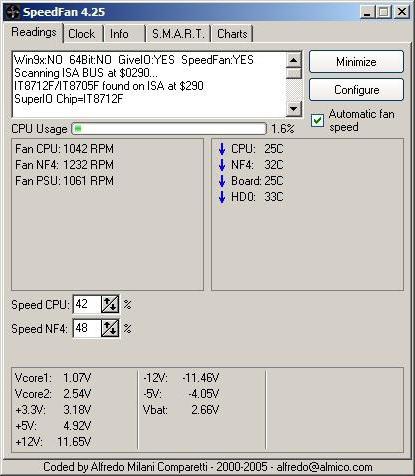
Pelo contrário, os dados que descrevem o funcionamento dos parafusos é um bloco de informação sobre a temperatura dos principais componentes do PC:
-
CPU – CPU.
-
GPU – núcleo gráfico.
-
Hd0 – disco rígido.
Também pode haver "lixo". Para determinar quais os valores não são reais, você precisa pensar logicamente. Por exemplo, a temperatura do dispositivo num carro em movimento é pouco provável que atinjam o nível de 5 ou 120 graus.
Este é o único inconveniente, que é um programa para ajustar a velocidade de rotação da ventoinha não é perdido ao longo dos anos de desenvolvimento. Diz-se que o site oficial oferece uma coleção de ferramentas de configurações necessárias para a configuração do PC popular. No entanto, muitas vezes muito mais rápido para executar todas as configurações manualmente.
Principais blocos Utility
Utilidade do bloco de combinação Speed01, 02 e assim por diante. G. Interruptores compreende uma velocidade de parafuso. Ele está listado como uma percentagem. A principal tarefa – para determinar o que muda desta unidade são responsáveis por quaisquer fãs.
Ir para o primeiro selector e altere o valor de 20-30%. Observe a velocidade na frente de uma linha de mudança "Fan". Agora altere as configurações do interruptor ao lado. Tome nota de cada partida que encontra.
Se você identificar os sensores falhar, faz sentido usar a utilidade AIDA64. Iniciá-lo, ao mesmo tempo e SpeedFan. Velocidade Alterar os valores de switches, e em AIDA ver exatamente o que os fãs começar a girar a uma velocidade diferente.
configuração
"Configuração" Ir para. Aqui você pode configurar todas as linhas da janela principal blocos de título claras. Por exemplo, a CPU do sensor de rotação mais frio renomeado "TempCPU". Para fazer isso, clique em qualquer item nas configurações, espere um segundo e clique novamente. Após esta linha é realçada, e o cursor aparecerá nele.
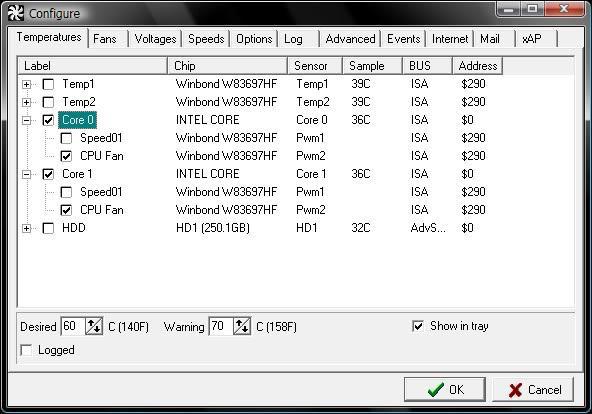
Realce o nome do sensor necessário e pagar a atenção para a parte inferior da janela do aplicativo. Isto deve entrar, que temperatura o programa PC cada dispositivo para ajustar a velocidade do ventilador para ser considerado normal. Quando o equipamento é arrefecido a este nível, a velocidade do ventilador será mínimo. Você também deve especificar o alarme de temperatura. Aquecimento a este nível incluem a velocidade máxima do refrigerador.
Para saber mais sobre os valores que devem ser usados, consulte os sites oficiais dos fabricantes de dispositivos em seu PC.
Agora clique no botão "+" ao lado do nome do sensor. Remova todos os carrapatos da lista "Speed". Deixar único que corresponde ao controlador do dispositivo.
Vá para a aba "Fãs" e, se necessário, renomeá-los, bem como sensores. Não utilizado desligar limpando a caixa.
velocidade
Para programar para ajustar o controle de velocidade do ventilador é realizada automaticamente, abra o "Speed". Destacar a linha do ventilador desejada e renomeá-lo como quiser. Agora olhe para a parte inferior da unidade de janela. Há dois pontos:
-
"Mínimo" – o nível da velocidade mínima do refrigerador,
-
"Max" – máxima.
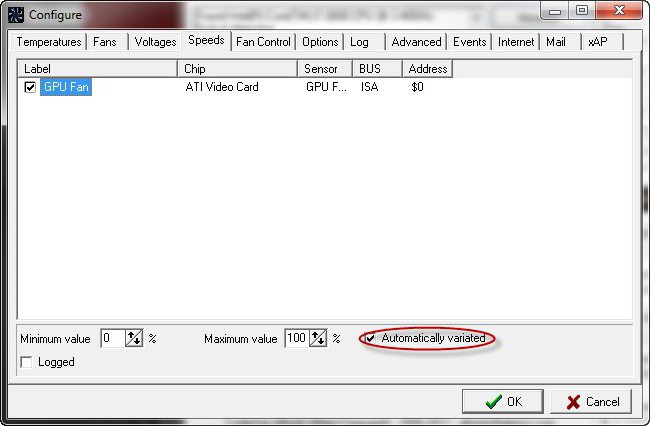
Todos os valores estão em porcentagem. Nunca aqui armazenar um número igual a 100, porque o ventilador girar-se completamente quando o pico de temperatura, o qual foi previamente ajustado.
No final da configuração, marque a caixa ao lado da inscrição "CHANGEOVER AUTO" e clique em "OK".
Mais opções de busca
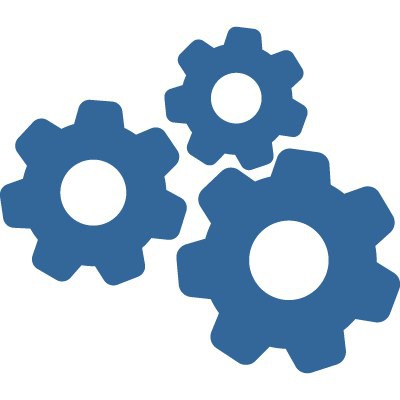
Além das definições acima, o software para ajustar a velocidade do ventilador tem mais opções. Todos eles estão na "Configuração"> "Opções". Para descrevê-los todos em um artigo curto é impossível, não será dado apenas o mais necessário.
Uma marca de verificação na frente do texto "Executar minimizado" fazer com que o programa a ser ligado sem exibir a janela principal. É muito conveniente, se o utilitário é automaticamente carregada com o sistema operativo. Sem marcar a caixa cada vez que você iniciar o sistema operacional na tela, haverá uma caixa de utilidade.
Uma marca de seleção ao lado de "Minimizar ao fechar" permitirá que o aplicativo para continuar a trabalhar, mesmo que o usuário clicou na cruz.
Selecione "fãs velocidade máxima depois" necessária para evitar problemas quando o aplicativo for fechado. Se for necessário notar, o programa para controlar a velocidade do ventilador portátil vai deixar a velocidade de parafuso para o nível em que eles estavam trabalhando no momento da conclusão do utilitário. Isso pode levar ao superaquecimento e danos ao PC.

















